Mac故障自检方法是什么
作者:网友整理
爱卡生活安卓版(汽车管理app) v2.7.14 手机版 54.05M / 简体中文
点击下载
GlitchPro安卓版(故障风视频编辑) v1.4.8 手机版 56.54M / 简体中文
点击下载
福田车管家安卓版(汽车管家app) v1.10.1 手机最新版 26.36M / 简体中文
点击下载不少用户在使用Mac的过程中,相信或多或少的都会遇见各种各样的使用问题!那么导致这些问题的原因你知道都是什么吗?快来进行一下Mac故障自检吧!这时候,也许有人又要问了,Mac故障自检方法是什么呢?想要知道这个问题的答案就仔细的观看下面的文章吧!这里将会为你准备最详细的Mac自检故障方法,Mac用户不要错过呢!

Mac故障自检方法是什么
许多障碍有可能是你的软件与系统不兼容造成的,此时你要进入 Mac OS X 的 Mac App Store 在更新项里看看是不是有系统更新或软件更新。还有一种情况是许多人都嗤之以鼻的,那就是有可能你的设备中病毒了,大家都知道 Mac OS X 是 Unix 的衍生系统,[安全性]很高,但就是这样也曾在去年11月份爆发出 [Wirelurker] 这样的病毒程序,所以为以防万一,大家可尝试安装一些有保证的安全防护软件 。
二、备份
做任何维护操作前我都建议大家对机器内的数据进行备份,无论是用 U 盘将数据 Copy 一份也好,还是用 Time Machine,或是高大上的 NAS 备份方案,你在对机器进行检修前将数据保存好,以免在还原、磁盘修复期间对数据造成丢失或破坏,不过小编建议你配合使用一种数据还原软件以防万一,是最完美的。
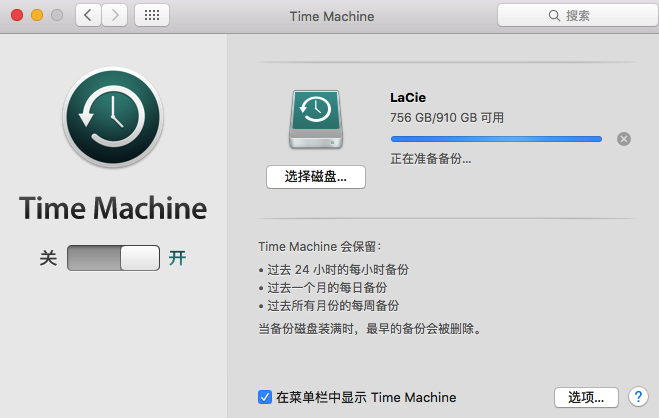
三、诊断问题
有许多障碍需要我们对硬件部分进行自检,具体步骤:
1、关闭 Mac,断开所有外围设备,电源线,鼠标,键盘,网线等基础外连设备不必断开
2、开机
3、开机过程中一直按住“D” 键进入苹果诊断界面
4、选择语言,回车
5、如果你的设备是 2013 年以前出厂的,还有勾选 “执行扩展测试” 这一项
完成上述操作后,开始测试,过一段时间,不要着急就会得到一封关于当前设备存在的问题清单,然后根据系统检测反馈的问题再一一对症下药即可。
四、删除问题软件
有些时候,是由于系统内安装了不适配的内测版软件导致了其他软件无法使用的情况,此时你需要使用 Clean My Mac 这种软件对“流氓软件”进行卸载。

五、修复磁盘权限
磁盘权限问题能导致许多系统级或软件级的故障问题,但对磁盘权限的修复又是解决一些不能确定原因的障碍的重要手段,打开 OS X 自带的“磁盘公工具”,对磁盘权限进行验证和修复即可,在 El Capitan 里,磁盘工具不再设计修复按钮,它已经被一个叫“Disk Aid”的按钮取代了,不过功能都差不多。
六、重置 PRAM 和 SMC
参数随机存取存储器 (PRAM) 和 系统管理控制器 (SMC) 控制着 Mac 系统许多硬件模块,重置 PRAM 的步骤是:
1、关闭 Mac
2、按电源键,在灰色屏幕出现前快速同时按住 Command, Option, P, R 这四个键
3、直到听到设备重启声音后再放开所有按键
重置 SMC 的步骤有些复杂,每种设备类型都不一样,比如带有可拆卸电池的MacBook 需要这样做 :
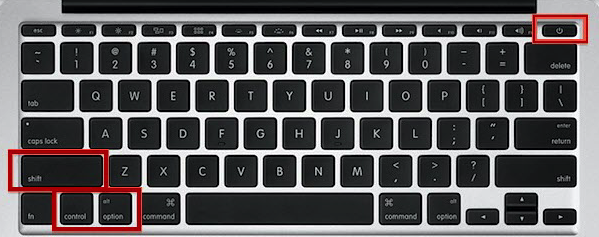
1、关机,扒电源线
2、卸下电池
3、按住电源键保持5秒不松开
4、重新装上电池
5、插上电源线
6、开机
没有可拆卸电池的 MacBook:
1、关机,插上电源线
2、同时按住 Shift, Control, Option以及电源键
3、同时松开 Shift, Control, Option 这三个键,保持按住电源键不动直到开机
对于 Mac Pro, Intel-based iMac, Intel-based Mac mini, Intel-based Xserve 等设备:
1、关机,扒电源线
2、等待 15 秒
3、再次插上电源线
4、开机
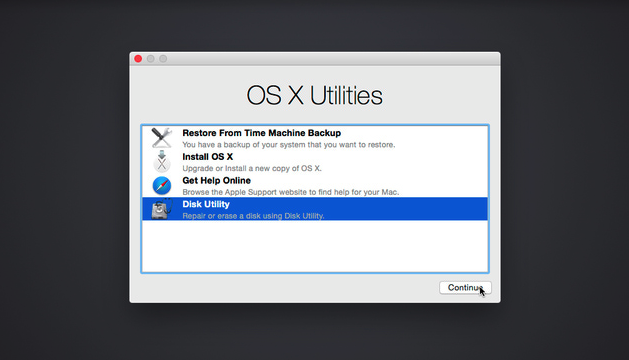
七、重新安装 OS X
如果有严重的使用障碍无法修复,你可以在备份好数据后,对 OS X 进行重装,重启 Mac,在灰色屏幕出现前按住 Command+R ,接着会进入一个朴素的界面,在中央的 “OS X 工具”窗口内选择 “重新安装 OS X”即可,此时系统会自动从 Mac App Store 下载最新的正式版 OS X 安装到你的机器上。
有关Mac自检故障的方法小编就先介绍到这么多了!Mac用户们如果遇见了使用问题的话,可以来上述的方法去自检一下试试呢!
加载全部内容